超懶~人像修圖法
想寫很久了,不過一直懶得動筆XD
說在前面:
「這是一篇幾近完全無腦的人像修圖法,
追求完美者,請速速離去。」
使用軟體: Silkypix 3.0 / PhotoShop / Noiseware For PhotoShop Plug-in
沒有上列軟體,不要來問我XD
開始吧~
1.原始圖檔(縮圖)
各位應該可以發現,有幾個問題存在~
a.過曝,許多白色的細節已經消失了。
b.白平衡不對,顏色偏黃,看起來怪怪的。
PS.感謝友人fatcat 出借此圖一用
2.開啟Silkypix 3.0 並讀取原始圖檔
這個步驟應該沒有需要說明的部份吧 orz
3.套用 "Protrait Taste"
"Protrait" 是Silkypix 3.0 內建的一組參數,包含了對比、色彩、等等參數
主要針對人像使用,尤其適合使用在少女人像上
4.由於有點過曝,所以將EV 調整一下
這部份需憑個人喜好調整~
喜歡亮一點,就往右邊拉
喜歡暗一點,就往左邊拉
我是選擇調降0.5EV (1/2 EV)
應該可以發現白色衣物或頭飾的部份,細節比較清楚了
Silkypix 3.0 的部份完成了
可以將圖檔輸出存檔了
夠簡單吧?
成品(縮圖)
接下來是Photoshop 的部份 (開啟圖檔的部份應該不用教吧?)
5.自動色階
這是Photoshop內建的一個很方便的功能,大部分的軟體也都有內建類似的功能
可以自動修正色階的分佈,大致上來說~效果還不錯
成品(縮圖)
一般情況到這個部份就可以結束了,直接跳到最後一步縮圖存檔
神奇的Noiseware 登場
Noiseware 是一套用來除雜訊的軟體,針對數位相機的高ISO 雜訊非常有效。
不過也因為效果不差,速度又快,所以我也拿來處理MM皮膚的膚質。
6.開啟Noiseware 濾鏡,並選用Protrait 參數
老樣子,用人家內建的就好了,自己慢慢調整實在太累了XD
7.縮圖,銳化(其實主要是要說明銳化這個動作)
縮圖大家都會,但是縮圖以後,照片看起來都會有點濛濛的。
這時如果能加點銳化,那照片看起來就完全不一樣了。
最後結果
就這樣,沒了
夠無腦了吧?XD
喜歡還可以錄成action,批次跑完
感謝友人fatcat大方出借圖檔
原圖下載
有興趣的可以抓原圖回去自己玩
補充:Photoshop action 簡介
Action 是Photoshop 內建的功能,
可以用來快速完成一些組合動作。
Photoshop 的Action 可以參考這幾篇教學
Photoshop - Actions
Photoshop的Action和批次處理功能(簡)
再談photoshop中的Action(簡)
使用範例
Action打磨完全手册(簡)
action完全DIY之錄製Action(簡)
action完全DIY之打磨Action(簡)


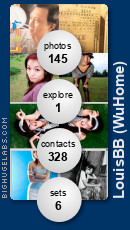


1 則留言:
五色聊天室網站
附加交友網
裸聊直播間
免費寂寞聊天室
寂寞視頻聊天室
夜裡寂寞視頻聊天室
寂寞同城聊天室破解版
寂寞男生的聊天室
愛聊視頻聊天室
在線聊天室
色聊網
色聊女的QQ
色聊聊天室
SE聊網
誰有色聊網
網上裸聊
網上裸聊安全嗎
網上裸聊可信嗎
網上裸聊真的假的
一對一裸聊
影音視訊聊天室一對多
大正妹影音視訊聊天室
6699影音視訊聊天室
文字聊天室
色聊天室網站
真人秀視頻聊天室
28聊視頻聊天室
比較開放的視頻聊天室
視頻聊天室
179視頻聊天室
CF視頻聊天室
哪個視頻聊天室最開放
歡樂吧視頻聊天室
293視頻聊天室
性姿勢真人視頻
深港DJ俱樂部真人視頻
比照美女視頻
美女穿C字褲刮毛視頻
十二大美女視頻
美女一件也不穿的視頻
美女腿中間開大門視頻
真人美女視頻
真人美女黃片視頻
美女真人視頻網
美女視頻高清
美女視頻直播
男人和美女親熱視頻
美女視頻六房間
柔術美女視頻
美女熱舞視頻
張貼留言